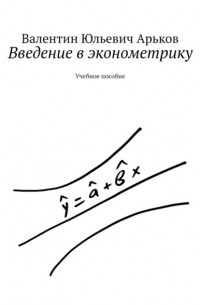Шрифт
Source Sans Pro
Размер шрифта
18
Цвет фона
1.5. Диаграмма разброса
Построим диаграмму разброса Y (X). В русском варианте пакета Excel он называется «точечный график».
Выбираем ячейку для вывода графика.
Вызываем Insert – Charts – Scatter – Scatter.
Рис. Выбор диаграммы разброса
Щёлкните по графику правой кнопкой мыши и выберите Select Data (Выбрать данные).
В диалоговом окне выберите Legend Entries / Series (Легенда графика либо ряды данных) – Add (Добавить).
Рис. Выбор данных для графика
Рис. Выбор рядов данных
Рис. Выбор диапазона ячеек
В меню Edit Series (Редактирование ряда данных) установите следующие настройки:
Series Name (Название ряда) – Исходные данные
Series X values (Ряд X) – нажмите кнопку, выделите колонку значений X и нажмите кнопку в окне Edir Series (Редактирование ряда)
Series Y values (Ряд Y) – выделите колонку значений Y
Рис. Источник данных
Обратите внимание на изменение в диалоговом окне Select Data Source (Выберите источник данных). В списке рядов данных Legend Entries (Series) появился ряд «Исходные данные». В разделе Horizontal (Category) Axis Labels (Метки горизонтальной оси) выводятся значения переменной X.
После нажатия OK появится окно графика.
Рис. Настройки график по умолчанию
Можно видеть настройки графика по умолчанию: заголовок графика – имя ряда данных, масштаб по осям начинается от нуля. Названия осей отсутствуют.
Настройте оформление графика:
Измените заголовок, сделав двойной щелчок по заголовку.
Настройте масштаб по осям. Укажите на ось, щёлкните правой кнопкой по горизонтальной оси и выберите в контекстном меню Format Axis (Форматирование оси). Можно также дважды щёлкнуть осилевой кнопкой мыши.
В правой части окна Excel появится окно Format Axis. Выберите масштаб по оси так, чтобы занять всё поле графика исходными данными, но оставить место по краям графика: Axis Options (Настройка осей) – Bounds (Граничные значения) – Minimum (Минимум) / Maximum (Максимум).
Рис. Настройка графика
Аналогично настройте масштаб по вертикальной оси.
Рис. Масштаб по оси
Настройте маркеры для точек на графике. Щёлкните по любому из маркеров. Появится меню Format Data Series (Форматировать ряд данных). Выберите Marker (Маркер) – Marker Options (Настройка маркера) – Built-in (Встроенный) – Type (Тип) и Size (Размер).
Рис. Тип маркера
Настройте заливку маркера:
Format Data Series (Форматировать ряд данных). Выберите Marker (Маркер) – Fill (Заливка) – Solid Fill (Сплошная заливка) и Color (Цвет), а также Border (Обрамление) – No line (Без обрамления).
Рис. Диаграммма с маркерами
Установите названия осей.
Щёлкните по графику. В верхнем меню появится раздел Chart Tools (Инструменты диаграмм) – Design (Конструктор).
Выберите Add Chart Element (Добавить элемент диаграммы) – Axis Titles (Заголовки осей) – Primary horizontal (Основной заголовок горизонтальной оси).
Рис. Вставка заголовков осей
Введите информативное название оси, указав параметр и единицы измерения. Для редактирования заголовка щёлкните по нему левой кнопной мыши.
Аналогично введите заголовок вертикальной оси.
Для нас это упражнение по оформлению документов / документов / отчётов. Графики, заголовки, единицы измерения и прочее – всё должно быть понятно не только автору, но и читателю. Да и сам составитель документа через неделю может и не вспомнить, что он выводил на очередной график. Так что лучше чётко указать, кто есть кто.
Рис. Оформленный график